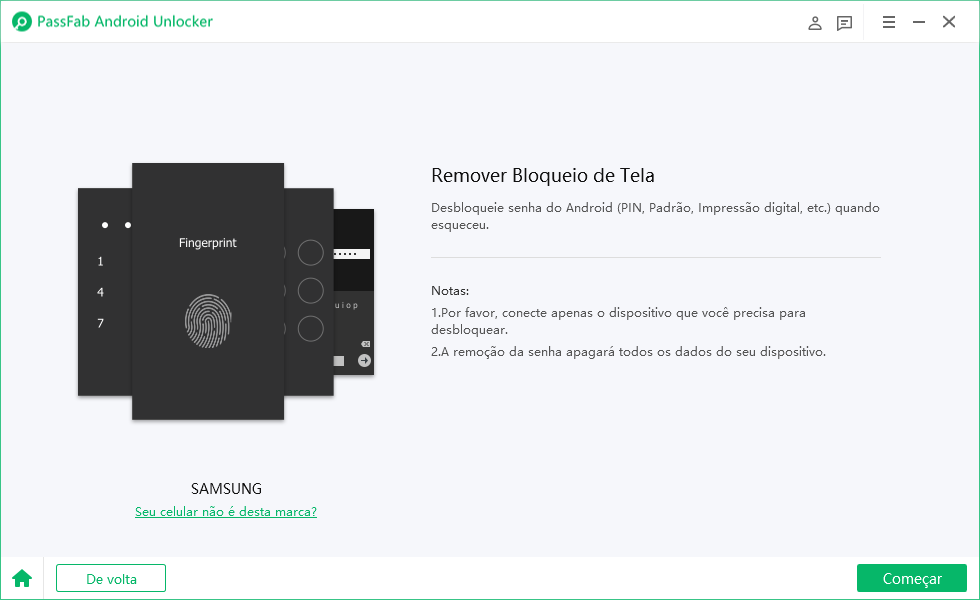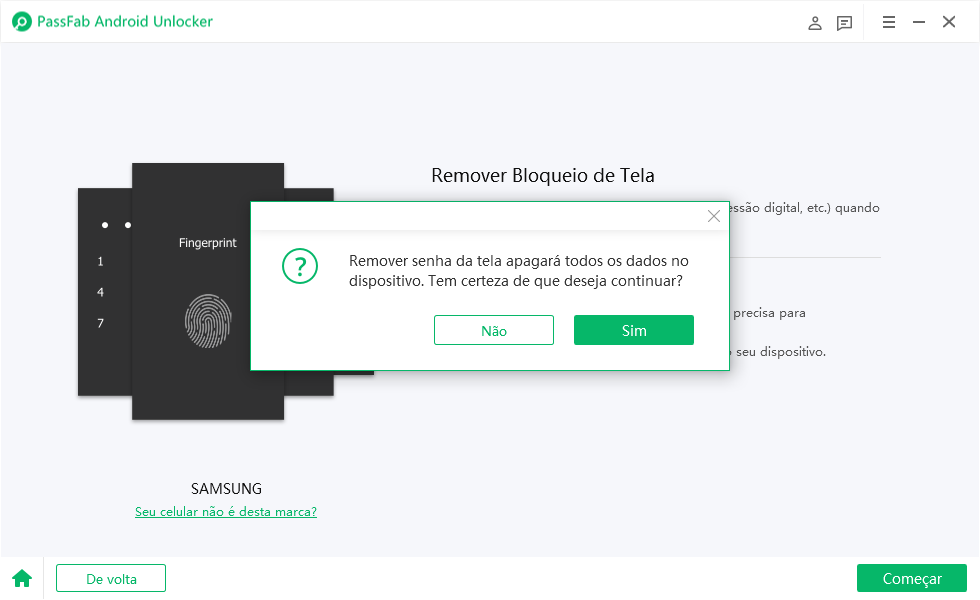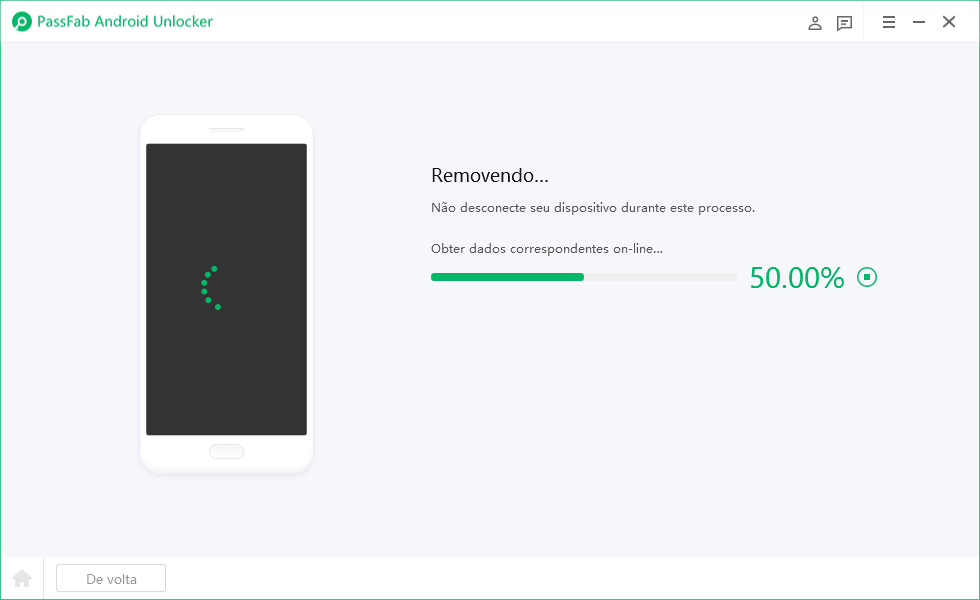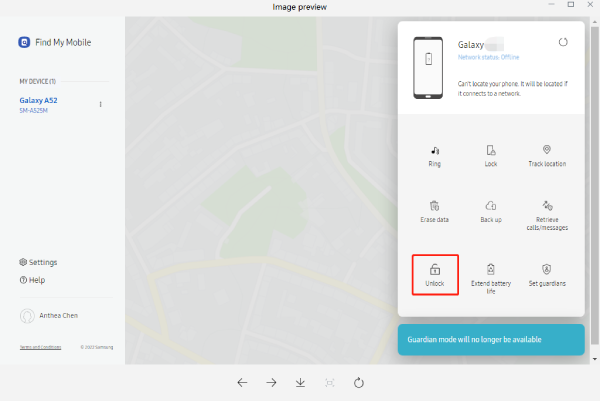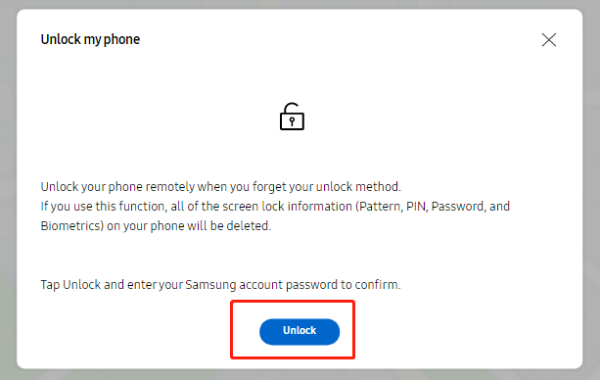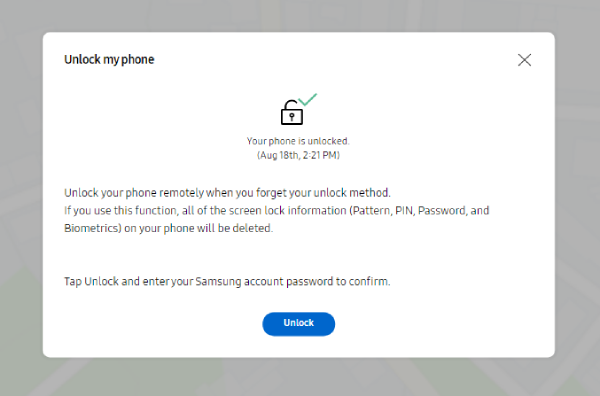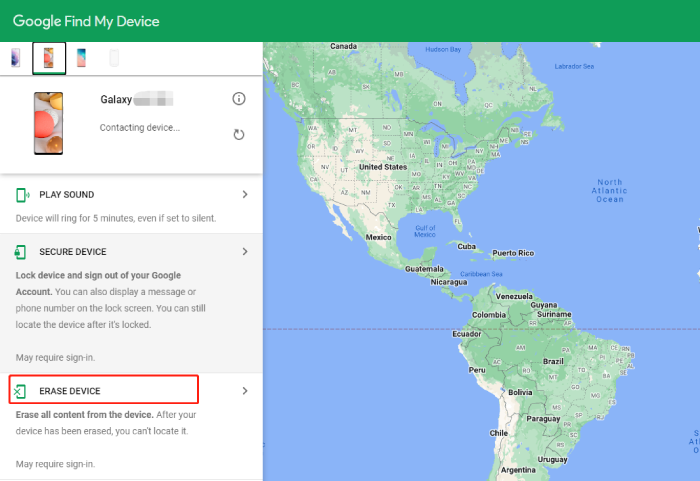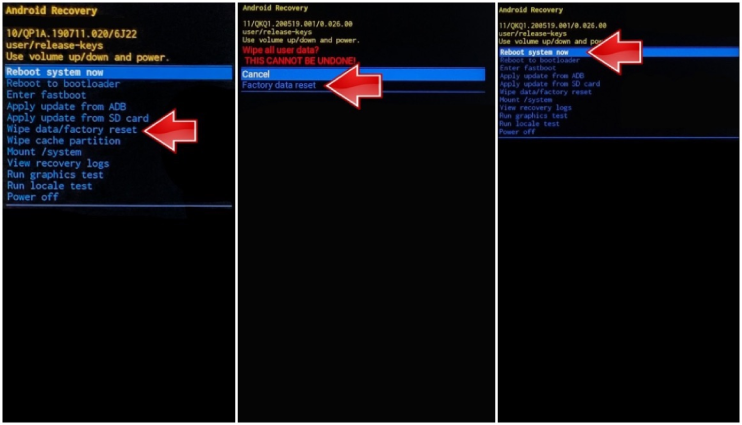Você pode ter mudado a senha do seu telefone recentemente, e a próxima coisa que você descobre é que você esqueceu a senha do seu telefone. Você pode não estar usando seu telefone sobressalente por algum tempo e, de repente, quando você continuar a usar seu telefone, você não consegue se lembrar da senha. Seja qual for o motivo, agora a questão é o que fazer se você esqueceu a senha do seu telefone Samsung.
Bem, existem várias maneiras legítimas que você pode desbloquear um celular Samsung se você esqueceu a senha. A maneira mais fácil é usar uma ferramenta de remoção de tela do Android. Outra maneira é através do Find My Mobile da Samsung para desbloquear seu telefone instantaneamente se os pré-requisitos forem seguidos. Você também pode usar o serviço online Google Find My Device para apagar os dados do telefone e desbloquear o telefone. Se nada funcionar, você pode remover a senha do telefone manualmente através do modo de recuperação.
Vamos passar por esses métodos em detalhes para entrar no seu telefone Samsung bloqueado.
Parte 1: Desbloquear Celular Samsung Se Esqueceu a Senha via Ferramenta de Remoção de Tela Android
- 1. Como Desbloquear o Celular Samsung Se Esqueceu a Senha [Perda de dados]
- 2. Como Desbloquear o Celular Samsung Antigo Se Esqueceu a Senha
Parte 2: Desbloquear Celular Samsung Se Esqueceu a Senha sem Perder Dados
Parte 3: Desbloquear Celular Samsung se Esqueceu a Senha Usando a Conta do Google
Parte 4: Desbloquear Celular Samsung Se Esqueceu a Senha Através do Modo de Recuperação
Parte 1: Desbloquear Celular Samsung Se Esqueceu a Senha via Ferramenta de Remoção de Tela Android
O PassFab Android Unlock, uma ferramenta de remoção de tela Android altamente avaliada, deve ser sua primeira escolha quando se trata de escolher uma boa ferramenta para desbloquear o telefone Samsung esqueceu a senha / PIN.
Com ele, você pode remover a senha do seu telefone, esqueceu o PIN e o padrão instantaneamente em alguns passos simples, sem qualquer condição prévia. Além disso, no caso de você ter um bloqueio biométrico, como impressão digital ou reconhecimento facial ativado e eles não estiverem funcionando, você pode utilizar esta ferramenta para removê-los do seu dispositivo.
Dependendo do telefone Samsung que você possui, você pode desbloquear seu telefone com ou sem perda de dados depois de baixar e instalar o PassFab Android Unlock no seu computador.

PassFab Android Unlock
- Remova o bloqueio de tela anterior da Samsung sem perda de dados
- Contornar o Bloqueio FRP da Samsung em um clique
- Desbloqueie instantaneamente toda a senha, padrão, PIN e bloqueio de impressão digital do Android
- Suporte técnico de alta qualidade
O PassFab Android Unlock tem sido recomendado por muitas mídias, como Macworld, Makeuseof, Appleinsider, etc.





1. Como Desbloquear o Celular Samsung Se Esqueceu a Senha [Perda de dados]
Se você tem um celular Samsung moderno, você deve estar ciente de que você vai perder todos os dados do seu telefone depois de desbloquear o bloqueio de tela. Vamos agora ilustrar como desbloquear um celular Samsung se esqueceu senha via PassFab Android Unlock.
-
Inicie o PassFab Android Unlock on seu computador e escolha a opção Remover Bloqueio de Tela.

-
Conecte seu telefone Samsung ao seu computador via cabo USB. Aguarde até que o aplicativo instale o driver apropriado para o dispositivo. Escolha a opção Remote Screen Lock novamente na tela e click Iniciar para continuar.

-
Você receberá uma mensagem de confirmação pop-up onde você tem que clicar no botão Sim. Isso iniciará o processo de remoção do bloqueio.

-
Depois que o processo for concluído, você verá instruções na tela. Siga as instruções e clique no botão Avançar quando você as tiver executado com sucesso.

-
Finalmente, você verá a mensagem de sucesso e clicará no botão Concluído. Você pode desconectar seu telefone Samsung e configurá-lo a partir do zero sem qualquer bloqueio de tela.

2. Como Desbloquear o Celular Samsung Antigo Se Esqueceu a Senha
Se você tem um telefone Samsung antigo, você ficará feliz em saber que você pode desbloquear a tela sem perder os dados no telefone. Aqui estão os passos como desbloquear um celular Samsung antigo se esqueceu a senha sem perda de dados via PassFab Android Unlock.
-
No seu computador onde o PassFab Android Unlock está instalado, conecte seu telefone Samsung ao computador via cabo USB. Inicie a ferramenta e clique na opção Remover Tela de Bloqueio.

-
Na próxima tela, clique na opção Remover Bloqueio de Tela sem Perda de Dados. Depois disso, clique no botão Iniciar para continuar.

-
Agora, você tem que selecionar o nome do seu telefone Samsung, bem como o modelo do telefone corretamente. Finalmente, clique no botão Avançar. Você receberá uma mensagem de confirmação pop-up e precisará clicar no botão Confirmar para prosseguir.

-
O aplicativo baixará o pacote de dados para o telefone e você receberá uma mensagem de sucesso para o mesmo. Clique no botão Avançar para prosseguir.

- Agora você verá instruções na tela para colocar seu fone e no modo de download. Siga e execute as instruções minuciosamente e clique no botão Avançar.
-
Você receberá uma mensagem de confirmação de que o bloqueio do telefone foi removido e você precisa clicar no botão Concluído. Depois disso, você pode desconectar o telefone do computador e começar a usá-lo como de costume.

Parte 2: Desbloquear Celular Samsung Se Esqueceu a Senha sem Perder Dados
Supondo que você criou uma conta Samsung e fez login nela a partir do seu telefone Samsung de antemão, em seguida, desbloquear a senha Samsung se esqueceu a senha fica mais fácil. O serviço web Samsung Find My Mobile permite-lhe ter uma opção dedicada para desbloquear o telefone Samsung bloqueado instantaneamente sem realizar qualquer reposição de fábrica, dando-lhe acesso ao telefone mais uma vez sem perder quaisquer dados.
Certifique-se de que o seu dispositivo está ligado a Wi-Fi ou rede móvel e, em seguida, siga os passos indicados sobre como desbloquear o celular Samsung se esqueceu da senha sem perder dados e repor de fábrica.
- Abra o navegador da Web em qualquer dispositivo. Visite o site Find My Mobile. Clique no botão Entrar.
- Inicie sessão na conta Samsung sincronizada no dispositivo bloqueado.
- Após a verificação bem-sucedida, você verá o nome do seu dispositivo no lado direito da tela, juntamente com vários ícones. Clique no ícone Desbloquear para desbloquear o seu telefone Samsung instantaneamente.

- Clique em Desbloquear novamente. Você pode receber uma janela pop-up solicitando que você insira a senha da conta Samsung novamente para confirmação final. Digite a senha e clique no botão Avançar.

- Depois disso, o processo de desbloqueio é iniciado e, quando for concluído, outra janela pop-up aparecerá com o resultado de desbloquear remotamente seu dispositivo. Verifique o seu telefone Samsung e você o encontrará no estado desbloqueado.

Parte 3: Desbloquear Celular Samsung se Esqueceu a Senha Usando a Conta do Google
De maneira semelhante, o Google tem o serviço web Find My Device através do qual você pode executar uma redefinição de fábrica em seu telefone remotamente e remover qualquer bloqueio de tela completamente. O Google Find My Device é usado principalmente para localizar qualquer dispositivo Android quando você o perdeu. É por isso que há uma opção para reproduzir um som para localizar seu telefone, se ele estiver perto de você. Mas o serviço é igualmente eficaz na remoção de bloqueio de tela graças à sua opção de apagar dados.
Para usar esse recurso, as seguintes pré-condições devem ser atendidas de antemão.
- Seu dispositivo Android deve estar conectado ao Wi-Fi ou ter os dados móveis ativados.
- Sua Conta do Google deve estar registrada em seu dispositivo Android e ter a opção Localizar meu dispositivo ativada.
Veja como desbloquear o celular Samsung se esqueceu a senha usando a Conta do Google via Find My Device.
- Abra o navegador da Web em qualquer dispositivo disponível. Visite a página da Web Find My Device. Faça login na Conta do Google que está vinculada ao telefone Samsung bloqueado.
- Depois de fazer login com sucesso, você verá o nome do seu telefone Samsung. Clique na opção Apagar Dispositivo.

- Clique no botão Apagar Dispositivo quando vir uma mensagem de aviso sobre a perda de dados.

- Você pode ser solicitado a inserir a senha da Conta do Google vinculada para verificação final. Depois disso, você receberá outra mensagem pop-up para confirmação. Selecione Apagar para continuar.
Aguarde alguns minutos para que o Find My Device apague os dados do seu telemóvel remotamente. Você finalmente encontrará seu dispositivo Samsung na condição desbloqueado.
Parte 4: Desbloquear Celular Samsung Se Esqueceu a Senha Através do Modo de Recuperação
Quando você não quiser usar nenhum aplicativo de terceiros ou os serviços de desbloqueio remoto da Samsung e do Google não forem aplicáveis no seu caso, você poderá colocar seu telefone no Modo de Recuperação e desbloqueá-lo manualmente. Na verdade, não há pré-requisitos para que este método seja aplicável a qualquer telefone Samsung. Mas você perderá todos os dados e configurações aplicadas no telefone e terá que configurá-lo novamente a partir do zero depois que você executar este método.
Dito isto, abaixo estamos tomando Samsung A21 como um exemplo e ilustrando como desbloquear o telefone Samsung A21 se esqueceu a senha via Modo de Recuperação.
- Desligue o telefone Samsung.
- Depois de desligar, mantenha pressionados os botões Power e Volume juntos até que o telefone entre no modo de Recuperação.
- Use os botões de Volume para navegação e selecione a opção Limpar Dados/ Redefinição de Fábrica. Pressione o botão Power para iniciar a redefinição de fábrica.
- Selecione a opção Redefinição de Dados de Fábrica quando a mensagem de confirmação for exibida. Depois que o telefone for redefinido, escolha a opção Reinicializar o Sistema Agora.

Observação: se você tiver uma Conta do Google registrada anteriormente no Samsung A21, o bloqueio FRP será ativado após a redefinição de fábrica. Você terá que inserir as credenciais da Conta do Google que foram vinculadas ao seu telefone Samsung. Se você as esqueceu, use o PassFab Android Unlock para ignorar a verificação do Google após a redefinição.
Conclusão
Neste artigo, apresentamos 4 maneiras legítimas de desbloquear o telefone Samsung se esqueceu a senha. Portanto, você não deve entrar em pânico quando enfrentar tal cenário. Você pode usar o serviço Web Find My Mobile da Samsung ou do Google, se for aplicável. Mas o PassFab Android Unlock deve ser sua primeira escolha sempre que você procurar por como desbloquear um celular Samsung se esqueci a senha, pois ele ajuda a remover qualquer bloqueio de tela instantaneamente e não há pré-condições para que este método funcione. Além disso, ele pode efetivamente contornar a verificação do Google na Samsung.